Half-Life 2 a déjà 10 ans mais il est possible de revivre son aventure en profitant des progrès accomplis ces dernières années. Nous vous proposons de redécouvrir City 17 avec une définition non pas de 1024 x 768 pixels (ce qui était commun en 2004 😉 ) mais en 7680 x 4320 pixels.
Il n’y a pas besoin d’installer un mod ou de modifier les fichiers de configuration du jeu ni même d’avoir un moniteur particulier pour profiter d’une définition 8k avec Half-Life 2. Il est même possible d’aller bien au-delà sachant que le 15120 x 9450 pixels est possible mais restons raisonnable.
Comment jouer à Half-Life 2 à 7680×4320 pixels ?
Il faut dans un premier temps télécharger GeDoSaTo et avoir le installé Half-Life 2 sur son PC au travers de la plateforme Steam. Nous vous conseillons de lancer une première fois le titre afin de paramétrer ses options d’affichage selon votre matériel et vos gouts (Activation du multi-core, éclairage dynamique, anti-aliasing et paramètres de texture au maximum si possible).
Une fois GeDoSaTo téléchargé, nous allons l’utiliser (en mode administrateur !) pour sous-échantillonner Half-Life 2. Le jeu est déjà répertorié dans la liste blanche (Whitelist) de GeDoSaTo.
Dans « Edit Setting » de GeDoSaTo, assurez-vous que vous avez la résolution souhaitée, le 8K correspond à du 7680×4320 pixels. Il devrait être répertorié et activé par défaut. Assurez-vous également que la résolution native de votre écran est indiquée avec les valeurs presentWidth et presentHeight. Nous avons également modifié les valeurs overrideWidth et overrideHeight.
Le principal souci avec du 8k touche au menu illisible si bien que la meilleure façon de régler la résolution est de le faire sous Steam en rajoutant -width 7680 -height 4320 dans les options de lancement.
Si tout est opérationnel, Half-Life 2 devrait démarrer, et vous devriez voir une notification de GeDoSaTo indiquant qu’un « sous-échantillonnage » à en cours pour s’adapter à la définition de votre moniteur.
Et voilà,
n’hésitez pas à partager vos impressions et copies d’écran !


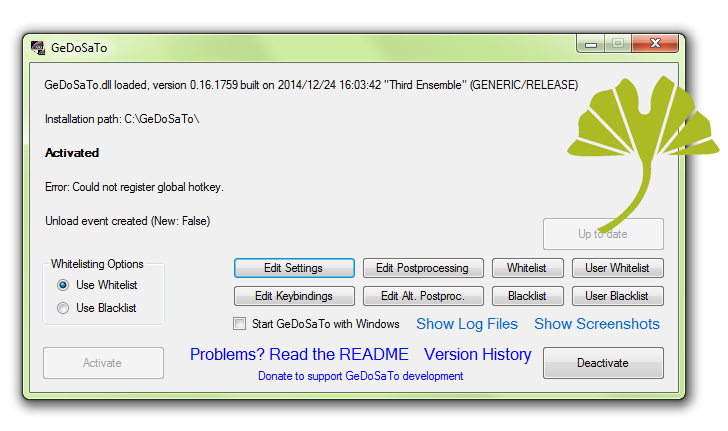



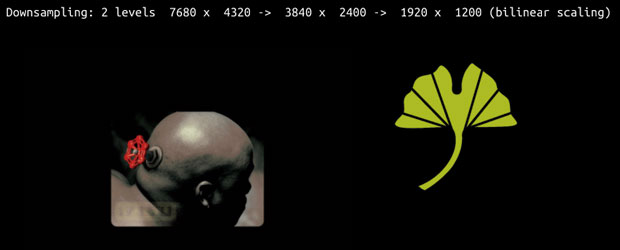

Une petite question: à quoi ça sert ?
Je me pose exactement la même question… le 8K ?! Déjà que le 4K je trouve ça difficilement abordable dans les jeux, mais alors là…
Enfin si vous êtes content 🙂
Et bien, prend un jeu récent, met le en 1024×768, joue un peu, et revient ensuite à du 1920*1080
Voila la différence. C’est plus fin, c’est plus propre.
@Akiki, je suis daccord avec toi mais quand tu es a une tres haute qualiter il est tres dure de distinguer les differences de 4K a 8K il ya tres peux de différences a l’oeuil humain ^^ je pense que c’est sa que veulent dire les autres et ils n’ont pas tout a fais tord =)
Ce n’est que mon point de vue ^^
Humm, qui a un écran de 8K aujourd’hui ?
Un Pack texures HD serait bien plus utile.
Pas besoin d’un écran 8K 🙂
C’est utile pour l’Occulus Rift par exemple.
A la demande générale voici ce que cela donne avec un Core i7-3770K + R9 290 (fraps 3.5.99)
Paramétrage :
Détail du modèle : Elevé
Détail de la texture : Elevé
Détail de l’image : Elevé
Détail de l’eau : Refléter le monde
Détail des ombres : Elevé
Mode Anti-Aliasing : Aucun
Filtrage : Trilinéaire
Multicoeur : Activé
HDR : Complet
Half-Life 2 en 1920 x 1200 pixels: 300 fps
Half-Life 2 en 8k : 266 fps
Test fait dans la sale au début du jeu lors de la découverte de la combinaison
Tu ne verra jamais d’image avec une qualité supérieure à ce que ton écran peut afficher. Comment peut-on être aussi crédule … Si tu as un écran HD, le mieux que tu aura c’est de la HD, même si tu lui envois du 32k, il pourra jamais l’afficher -_-.
Sauf que le principe du downsampling, c’est justement de ramener ensuite ton image haute définition à la taille de ton écran pour avoir une image extrêmement nette et sans le moindre aliasing. Teste toi-même sur un jeu aliasé, tu verras la différence.
Mon retour d’expérience.
J’ai testé ma résolution par défaut (1080p) et 8k.
Comme le dit “L’homme de Goût”, il n’y a quasiment plus d’aliasing (les models 3D sont lisses) et certaines textures me semble plus net.
Si vous avez du mal à vous en rendre compte, lorsque vous commencez une nouvelle partie, regardez le poteau dans le tram… en 1080p/8k.. La différence de résolution chez moi est plutôt bluffante.
Il ne faut pas confondre résolution de l’écran et définition de l’image. Plus la définition est importante, plus l’image est net. C’est comme comparer une image en vga et une autre en 12mp sur un écran HD.